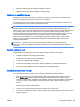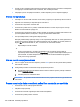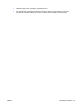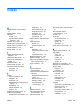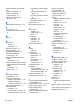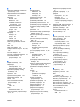User Guide - Windows 8.1
●
Pritisnite i držite dugme za napajanje najmanje 5 sekundi.
●
Isključite računar iz spoljnog napajanja i uklonite bateriju.
Računar je neobično topao
Normalno je da računar bude topao na dodir tokom upotrebe. Ali ako je računar
neobično
topao,
možda se pregrejao zbog toga što je blokiran otvor ventilatora.
Ako mislite da se računar pregreva, ostavite ga da se ohladi do sobne temperature. Uverite se da
nema prepreka oko otvora za vazduh dok koristite računar.
UPOZORENJE! Da biste smanjili mogućnost nastanka opekotina ili pregrevanja računara, nemojte
ga držati direktno u krilu ili zaklanjati otvore za vazduh na računaru. Računar koristite samo na
čvrstoj, ravnoj površini. Nemojte dozvoliti da neki drugi čvrsti predmet, kao što je opcionalni štampač
koji se nalazi pored, ili neki meki predmet, kao što su jastuci ili tepih ili odeća, blokiraju protok
vazduha. Nemojte dozvoliti ni da adapter naizmenične struje tokom rada računara dođe u dodir sa
kožom ili nekim mekim predmetom, kao što su jastuci ili tepih ili odeća. Računar i adapter
naizmenične struje usklađeni su sa ograničenjima temperature površine kojoj korisnik može da
pristupi, a koja su određena međunarodnim standardom za bezbednost opreme informacione
tehnologije (IEC 60950).
NAPOMENA: Ventilator u računaru se automatski uključuje kako bi se hladile unutrašnje
komponente i kako bi se sprečilo pregrevanje. Normalno je da se ventilator uključuje i isključuje u
toku rada.
Spoljni uređaj ne radi
Sledeći predlozi vam mogu pomoći ako neki spoljni uređaj ne radi kako se očekuje:
●
Uključite uređaj prema uputstvima proizvođača.
●
Proverite da li su čvrste sve veze sa uređajima.
●
Proverite da li uređaj dobija napajanje.
●
Proverite da li je uređaj, naročito ako je stariji, kompatibilan sa operativnim sistemom.
●
Proverite da li su instalirani i ažurirani odgovarajući upravljački programi.
Bežična mrežna veza ne radi
Ako veza bežične mreže ne radi kao što se očekuje, predlažemo da učinite sledeće:
●
Kako biste omogućili ili onemogućili bežični ili žični uređaj, kliknite desnim tasterom miša na
ikonu Mrežna veza na radnoj površini operativnog sistema Windows, na sistemskoj traci
poslova, na desnom kraju sistemske trake zadataka. Da biste omogućili uređaje, potvrdite izbor
u polju za potvrdu u opciji menija. Da biste onemogućili uređaj, opozovite izbor u polju za
potvrdu.
●
Uverite se da je bežični uređaj uključen.
●
Uverite se da nema prepreka kod antena za bežičnu vezu na računaru.
●
Proverite da li su kablovski ili DSL modem i njegov kabl za napajanje ispravno povezani i da li su
lampice uključene.
SRWW
Rešavanje problema 129